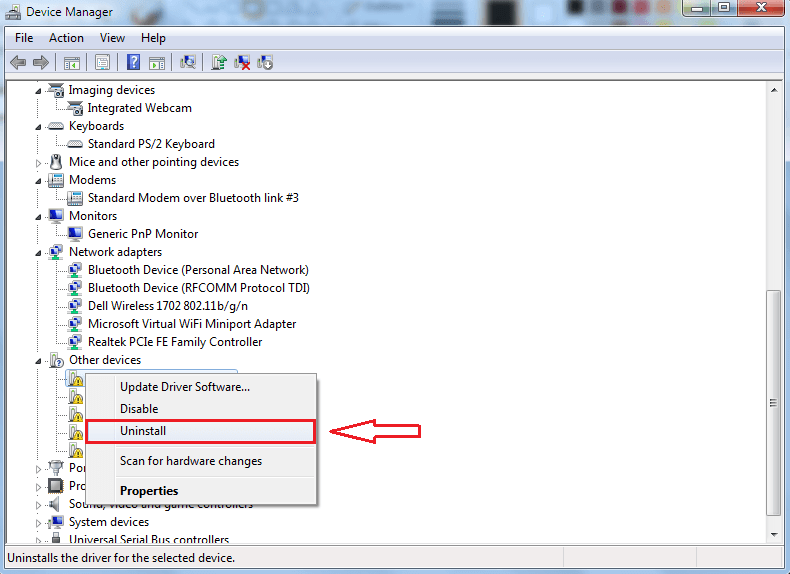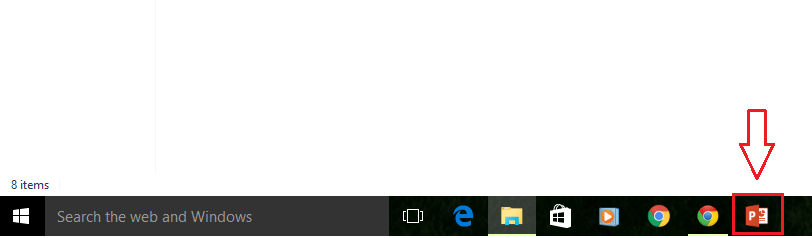Solucionar el error de excepción de KMODE no manejado en Windows 10: Pantalla azul de muerte sigue siendo la máxima pesadilla para muchos de los usuarios de Windows. Este error ocurre cuando el sistema falla y llega al punto en que ya no puede operar en el modo normal, cambiando toda la pantalla a color azul con varias líneas de código de error. Muestra un mensaje su PC tuvo un problema y necesita reiniciarse. En primer lugar, debe intentar rectificar esto Solucionando el problema de uso elevado de CPU de Windows 10.

La excepción producida por un programa en modo kernel no es manejada bien por un manejador de errores y esto se indica mediante el error STOP. También nos dice que el sistema enfrenta algunas complicaciones del conductor. A veces, ni siquiera es necesario que sea el problema de los controladores lo que está causando la Pantalla azul de muerte. Siga leyendo para conocer las diversas formas en que se produce la pantalla azul de la muerte y las formas de resolver el problema.
También leer: 20 consejos sencillos para que Windows 10 sea más rápido
Método 1: desactivar el inicio rápido
Paso 1 - Presione tecla de Windows + I juntos para abrir el panel de configuración.
Paso 2 - Ahora, haga clic en sistema
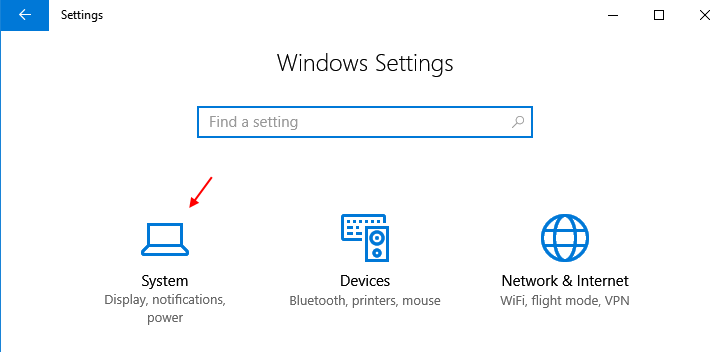
Paso 3 - Ahora, haga clic en Energía y sueño en el menú de la izquierda y haga clic en configuraciones de energía adicionales desde la derecha.
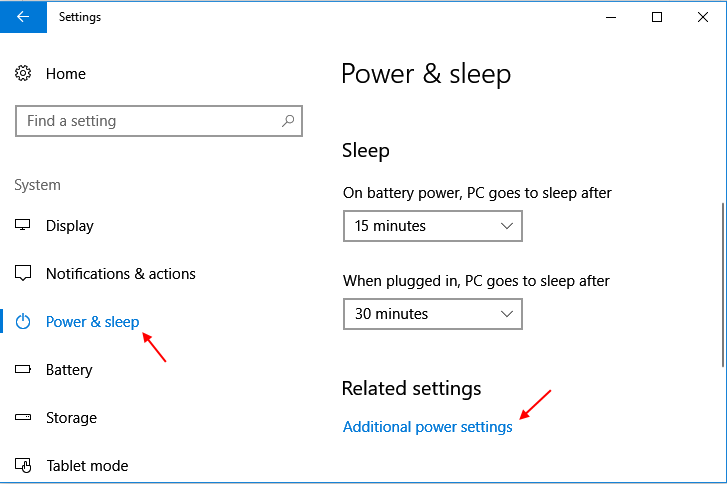
Paso 4 -Ahora, haz clic en elige lo que hacen los botones de encendido.
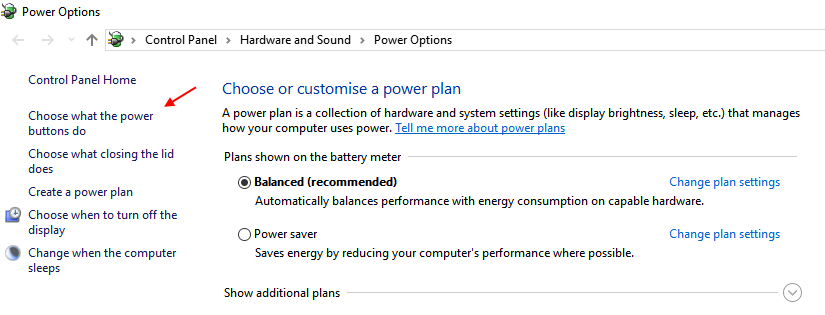
Paso 5: ahora, haga clic en cambiar la configuración que actualmente no está disponible.
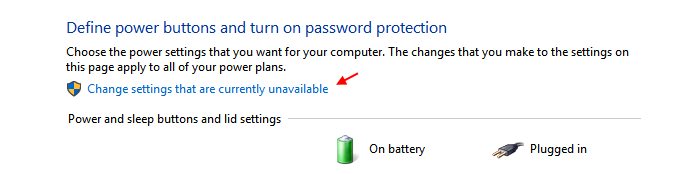
Paso 6 - Ahora, desmarque la opción que dice activar inicio rápido.
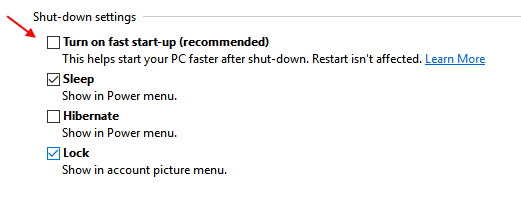
Paso 7 - Finalmente presione OK.
Método 2: desinstalar el software problemático
Este problema puede surgir debido a software problemático en su PC. Vaya al panel de control y desinstale cualquier programa sospechoso y que haya consumido recientemente un uso intensivo de la CPU y que pueda eliminar de su sistema.
Método 3: sistema de arranque en Modo seguro y actualizar controladores
Pantalla azul de muerte a menudo se puede resolver actualizando los controladores problemáticos.
- En primer lugar, debe iniciar su sistema en Modo seguro, ya que la pantalla azul de la muerte da como resultado el reinicio de su dispositivo en un bucle si está en modo Normal. Para iniciar en modo seguro, puede optar por presionar F8 antes de que se carguen las ventanas (en la mayoría de los casos, esto no funcionará ya que Windows 8 y 10 tienen habilitado un inicio muy rápido). Puede aprender a iniciar su sistema en Modo seguro por haciendo click aqui.
- Una vez que el sistema se inicia, presione las teclas WIN + X juntas para abrir una barra lateral. Encuentra la opción llamada Gerente de Devive de la lista de elementos en la barra lateral.
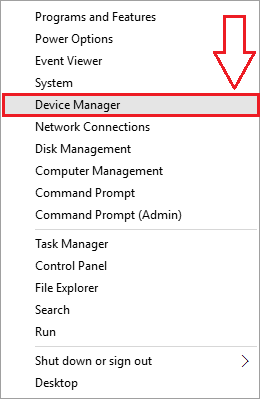
- Ahora una nueva ventana llamada Administrador de dispositivos se abre. De las opciones enumeradas, busque la que se llama Otros dispositivos y haga clic en él para expandirlo. Un Dispositivo desconocido aparecerá en la lista ampliada. Haga clic derecho sobre él y luego en Actualizar el software del controlador.
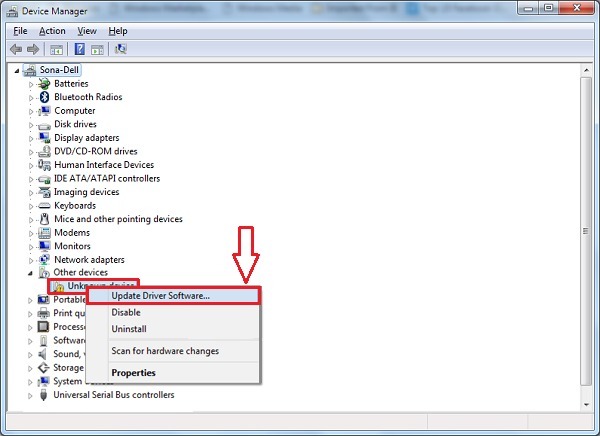
- Optar por Busque automáticamente el software del controlador actualizado.
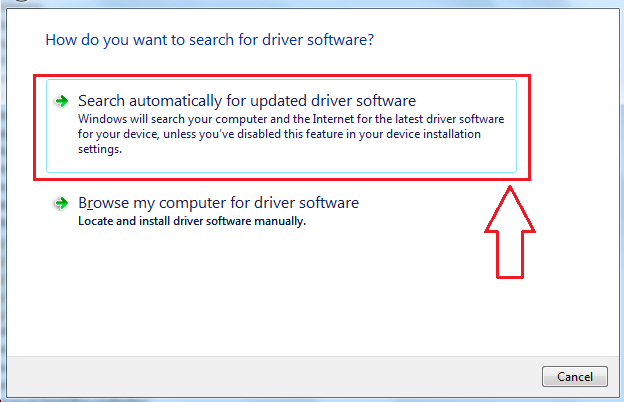
- Espere hasta que se complete la descarga de los controladores necesarios. Cuando esté todo hecho, reinicie el sistema para que los cambios se hagan cargo.
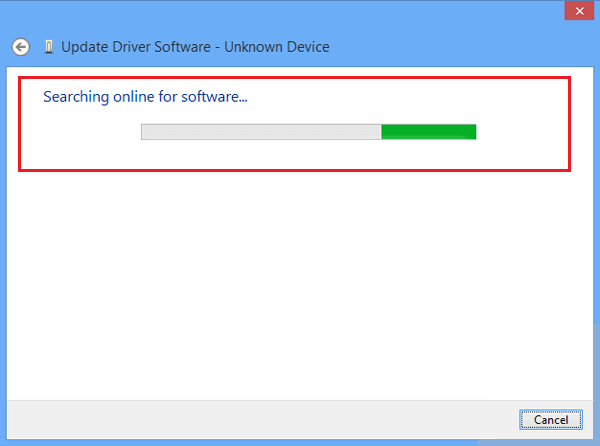
PASO 2
Eliminar problemas de no compatibilidad
Si ha instalado un software no compatible a la fuerza en una versión de Windows, que no está realmente equipada para ejecutar el software, podría resultar en Pantalla azul de muerte. En tal caso, se recomienda ejecutar el sistema en Modo seguro y desinstale el software que se instaló recientemente. O se debe visitar la página web del fabricante para abordar de manera eficiente el problema de la incompatibilidad sin desinstalar el software.
PASO 3
Actualice su versión de BIOS
Pantalla azul de muerte también se debe a una versión obsoleta del BIOS. Si ninguna de las soluciones mencionadas anteriormente no resuelve el problema, podría ser la versión del BIOS. En ese caso, necesita actualizar la versión del BIOS para abordar el problema.
PASO 4
Prueba de Memoria
- Navega al Panel de control configuración haciendo clic en el Comienzo menú.
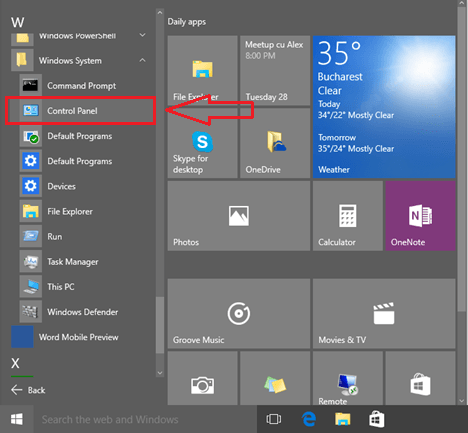
- Desde la ventana que se abre, busque Herramientas administrativas y haga clic en él para continuar con el siguiente paso.
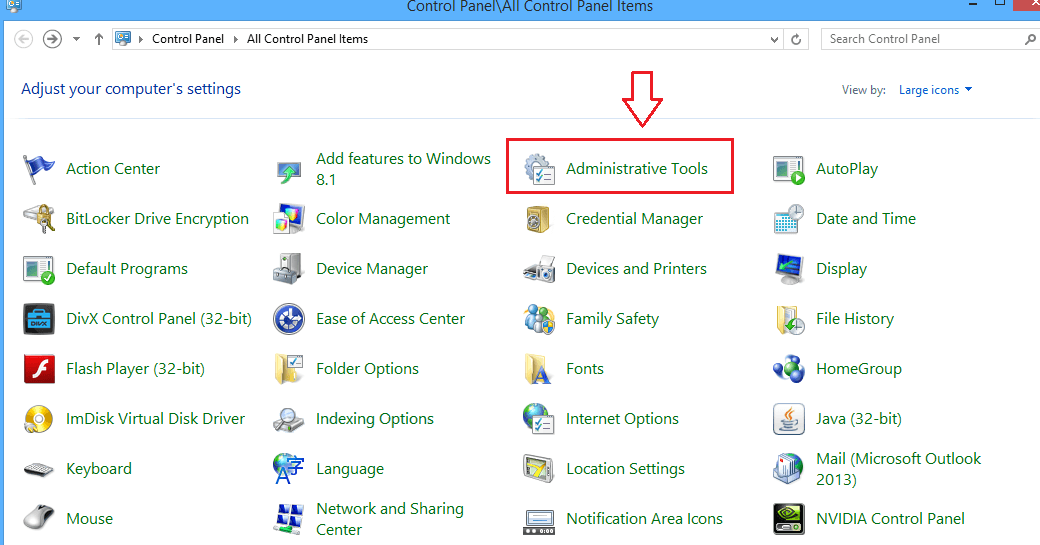
- Ahora haga clic en Diagonóstica de memoria de Windows como se muestra.
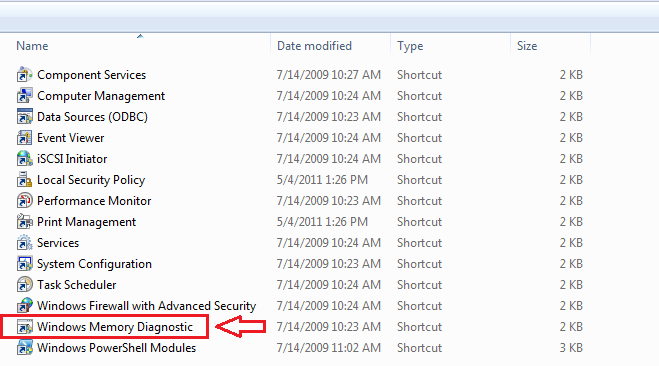
- En la ventana recién abierta, habrá dos opciones. Ve por el que dice Reinicie ahora y compruebe si hay problemas. Una vez que el sistema se reinicia, se realizará la prueba de memoria y se le presentarán los errores. Si encuentra algún mal funcionamiento, significa que la RAM debe ser reemplazada.
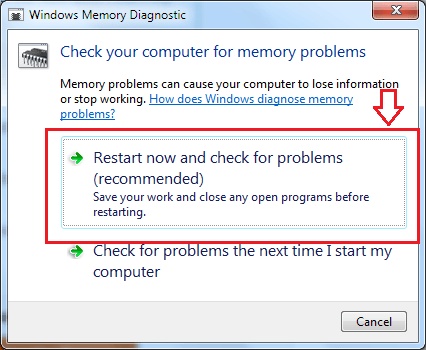
Si eso es. Ahora puedes convertir tu pesadilla en un sueño. La pantalla azul de la muerte se puede resolver fácilmente en la mayoría de los casos, tal como se presenta en este artículo. Espero que su sistema se recupere de este problema siguiendo los pasos mencionados.
PASO 5
Encuentre el controlador problemático y desactívelo
Hay algunos controladores específicos que son responsables del ciclo de reinicio de su sistema. El siguiente paso es encontrar esos controladores y deshabilitarlos.
- Extienda el menú Inicio y escriba Verificador en el área de entrada de Cortana. Haga clic en el resultado de la búsqueda como se muestra en la captura de pantalla.
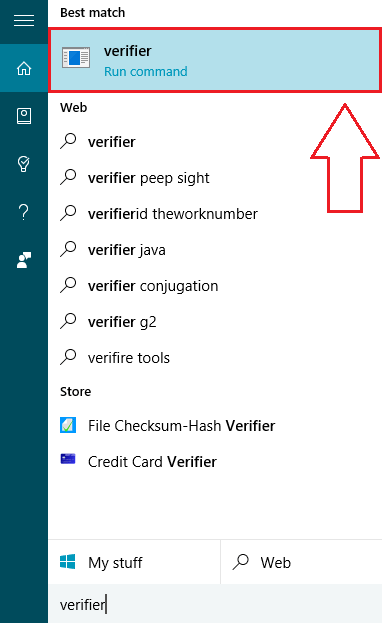
- Esto da como resultado la apertura de una nueva ventana llamada Administrador del verificador de controladores. Entre las opciones, marque el botón de radio correspondiente a Crear configuraciones estándar. Haga clic en próximo botón en la parte inferior.
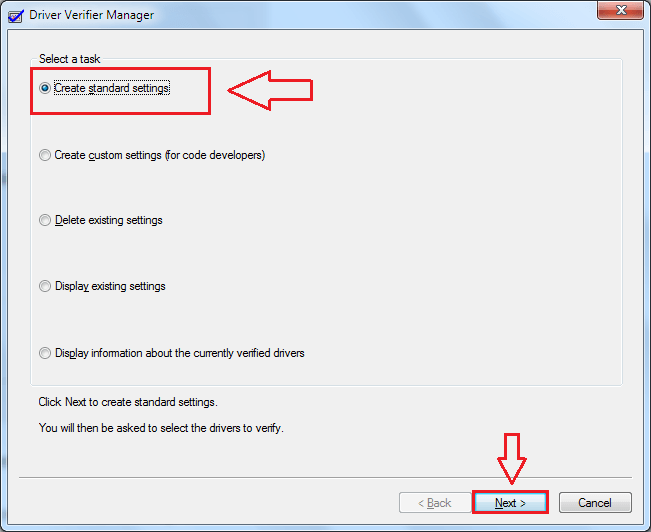
- A continuación, marque el botón de radio correspondiente a Seleccionar automáticamente todos los controladores instalados en esta computadora, antes de proceder a hacer clic en Terminar botón.
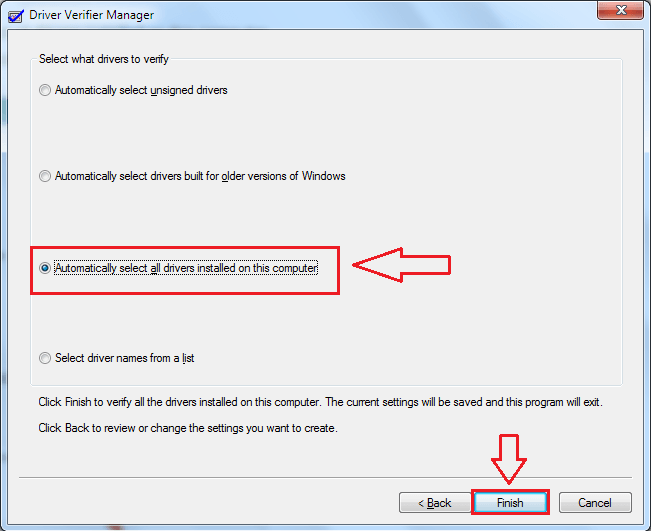
- Cuando se le pide Reanudar confirmación, haga clic en OK y reinicie el sistema. Esto le dará la lista de controladores que se verificarán durante el inicio. Para un controlador dañado, la nota de error respectiva contendrá un Pantalla azul de muerte indicación. Estos controladores deben desactivarse para resolver el problema de Pantalla azul de muerte. Pero antes de deshabilitarlo, es necesario restablecer el verificador, ya que examinará todos los controladores enumerados durante cada inicio. Se puede hacer escribiendo verificador / reinicio en Cortana y presionando Ingresar.
- Ahora para desinstalar el controlador defectuoso, que está causando estragos, abra el Administrador de dispositivos ventana como antes. Expanda todas las listas y busque un dispositivo que aparezca como Desconocido con una señal de advertencia amarilla.
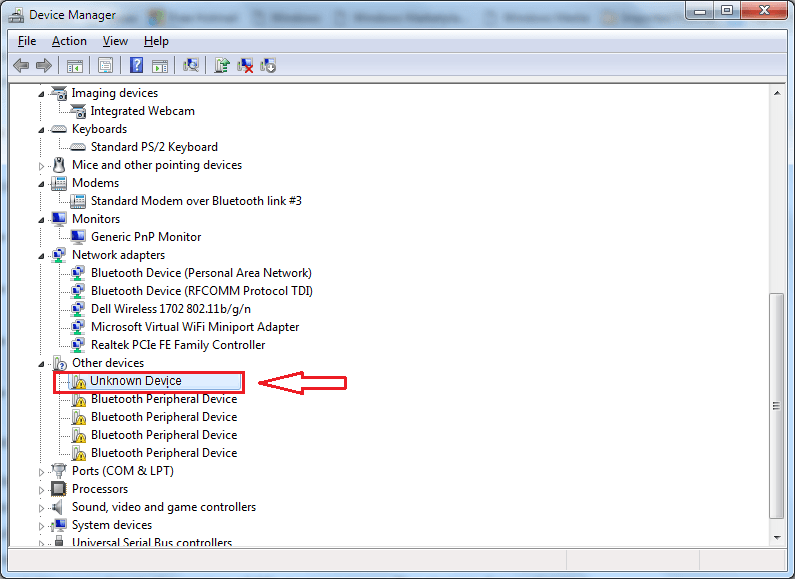
- Haga clic derecho en el dispositivo y luego en Desinstalar deshacerse de eso.